一加手機以其親民的價格和出色的性能贏得了許多消費者的青睞。一加12為用戶提供了高達1TB的儲存空間,這無疑讓用戶可以更自由地儲存各種資料。為了保護重要資料不會因意外刪除、恢復原廠設定、病毒攻擊、系統崩潰等各種原因而遺失,有必要為您的OnePlus手機進行備份。這樣,當災難發生並導致資料遺失時,您可以輕鬆恢復OnePlus備份。現在,進一步閱讀以了解如何輕鬆快速地將 OnePlus 手機備份到 PC。
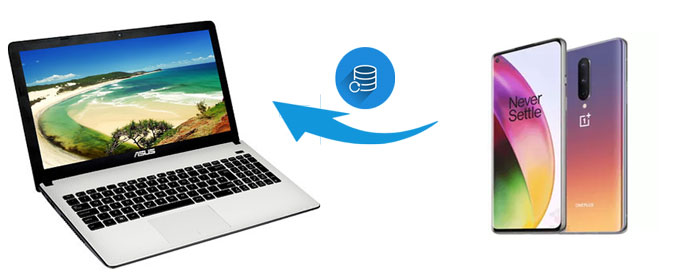
手動備份是最基本、最直接的方法,不需要第三方工具,只需要一條 USB 線。這種方法雖然簡單易行,但只能逐一選擇資料夾進行備份,無法一鍵備份所有資料。以下是詳細步驟:
步驟 1. 使用 USB 連接線將 OnePlus 手機連接到電腦。連線成功後,手機上會出現USB選項提示。選擇“檔案傳輸”模式。

步驟 2. 開啟電腦上的「此電腦」或「檔案總管」。您將看到列出的已連接的 OnePlus 裝置。點選進入裝置內部儲存或SD卡儲存。
步驟3.瀏覽手機儲存上的資料夾(例如DCIM、圖片、影片等),選擇要備份的資料夾和文件,右鍵點選並選擇「複製」。然後,在電腦上選擇目標資料夾,按一下滑鼠右鍵,然後選擇「貼上」以完成備份過程。
有許多工具可用於備份 OnePlus 手機,但如果您正在尋找一種簡單且快速的方法來備份,而不會造成任何品質損失, Coolmuster Android Backup Manager將是您的最佳選擇。使用此 OnePlus 備份程序,您的 OnePlus 和 PC 之間的轉換穩定且有效率。
Coolmuster Android Backup Manager的主要功能
如何使用Android備份管理器將 OnePlus 備份到電腦?
01在電腦上下載並安裝Coolmuster Android Backup Manager ,然後透過 USB 線將 OnePlus 手機連接到電腦。
02依照螢幕提示,讓程式偵測到您的OnePlus;完成後,您將看到如下主介面:

03按一下「備份」選項 > 選擇要備份的檔案類型 > 按下「瀏覽器」自訂 PC 上儲存備份的位置 > 按一下「備份」按鈕。

點擊影片指南以查看如何直接使用此備份管理員。
Coolmuster Android Assistant是將 OnePlus 手機備份到 PC 的另一個絕佳工具。它是一款全能的Android管理器,可輕鬆管理手機上儲存的檔案。透過備份和恢復功能,您可以一鍵將幾乎整個 OnePlus 手機備份到 PC。此外,該工具還允許您預覽文件並選擇性地將文件匯出到 PC 進行備份。
除了Android備份和恢復之外,它還具有許多其他有用的功能,例如,在Android和PC之間傳輸聯絡人/照片/影片/簡訊等,在PC上新增/刪除/編輯聯絡人,使用鍵盤發送/回复短信,安裝/從 PC 等卸載應用程序
完全支援大部分Android手機;它可以成為您出色的 OnePlus 12備份軟體。在您的PC上下載此工具,讓我們看看如何將OnePlus 12備份到您的PC上。
依照指南使用Android Assistant 實現 OnePlus 備份到 PC:
01在PC上運行軟體,然後使用USB線將OnePlus與PC連接。依照螢幕上的步驟讓軟體偵測到您的手機;完成後,您將看到如下所示的主介面,其中顯示了 OnePlus 的資訊。

02點選選單頂部的“超級工具包”,然後選擇“備份”。

03選擇要備份的項目 > 選擇電腦上儲存備份的位置 > 點選「備份」按鈕將 OnePlus 12 備份到電腦上。

如果您想將特定檔案從 OnePlus 傳輸到 PC 進行備份,您可以利用Android Assistant 的匯出功能。這裡以訊息備份到PC為例:
將 OnePlus 連接到程式後,導航至“簡訊”> 預覽並選擇要備份的簡訊 > 點擊頂部選單中的“匯出”,將檔案從 OnePlus 儲存到您的電腦。

影片指南
Clone Phone,原名OnePlus Switch,是一加公司開發的一款資料傳輸應用,主要幫助用戶 將檔案從其他手機傳輸到一加手機。它還可用於將資料備份到電腦。工作方法如下:
步驟1.在兩部手機上打開一加克隆手機應用程序,並在舊手機上選擇“舊手機”,在新一加手機上選擇“新手機”以建立連接。

步驟2. 選擇要備份的內容,然後點選「開始」>「確定」。然後,您的資料將備份到您的新 OnePlus 手機。
步驟3.備份完成後,使用USB線將OnePlus手機連接到PC。現在,您可以在「檔案總管」>「儲存」>「opbackup」>「MobileBackup」中找到壓縮檔案形式的備份檔案。然後,將其複製到您的電腦。
除了本地備份之外,利用雲端服務進行備份也是方便且安全的選擇。 Google Drive 是一項領先的雲端服務,可讓您備份照片、影片和文件等各種文件。您可以使用Google帳戶存取不同平台的備份,非常方便。在這裡,讓我們看看如何透過 Google Drive 將 OnePlus 備份到 PC。
步驟 1. 在 OnePlus 12 上下載Google Drive 應用程序,然後使用您的 Google 帳戶登入。
步驟 2. 點擊“+”圖示並點擊“上傳”,然後從 OnePlus 中選擇您要備份的檔案。選定的文件將上傳到 Google 雲端硬碟。

步驟 3. 在您的 PC 上,使用相同 Google 帳戶造訪並登入Google Drive 網站。您可以瀏覽 OnePlus 中的備份文件,然後選擇所需的文件下載到您的 PC。
當談到將 OnePlus 備份到 PC 時, Coolmuster Android Backup Manager是最值得您嘗試的推薦選項。它是一個專業的備份程序,可幫助您以快速、簡單的方式將檔案從Android到 PC。第二好的選擇是Coolmuster Android Assistant ,這是一款整合了多種實用功能的資料管理軟體。這兩種工具都非常安全且易於使用;下載您喜歡的一個並嘗試一下。
相關文章:
如何以 6 種可行的方式將資料從 OnePlus 傳輸到筆記型電腦





